大家好,不知道大家平时在办公的过程中有没有遇到这样的问题?就是你让别人给你发一个文件,虽然我们平时标准的Windows格式都是来来回回那几种通用格式,但是你收到的文件却不一定是,它往往变成你不认识的格式,比如说文件类型格式显示bin。为什么会产生这样的问题呢?应该怎么去解决呢?不用担心,我就来说说这类bin文件应该怎么去打开。

其实,bin文件是一种二进制文件,它的用途十分广泛,bin文件的用途是由系统和应用决定,是一种比较特殊的文件格式。而后缀为.bin的文件一般情况是PE系统使用的文件
打开bin文件的软件:
1、 Notepad++
2、 UltraISO
3、 虚拟光驱
为了确定“.bin”文件是否真的是PE光盘镜像文件,可以鼠标右键用记事本程序打开,如果打开后是乱码,则证明这个文件可能就是PE光盘镜像文件。
1、 首先,在桌面上,选中“bin文件”快捷方式

2、 然后,右键选择“打开”选项

3、 如图所示,在该界面上,选中“Notepad++”程序
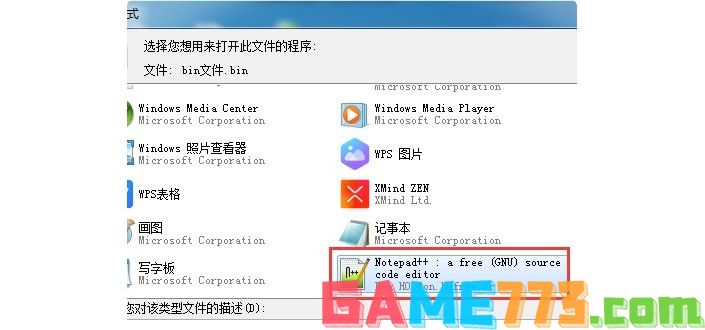
4、 之后,点击“确定”
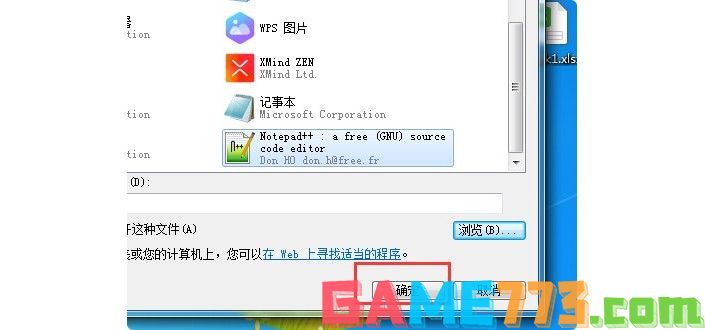
5、 最后在“Notepad++”界面上,展示bin文件内容
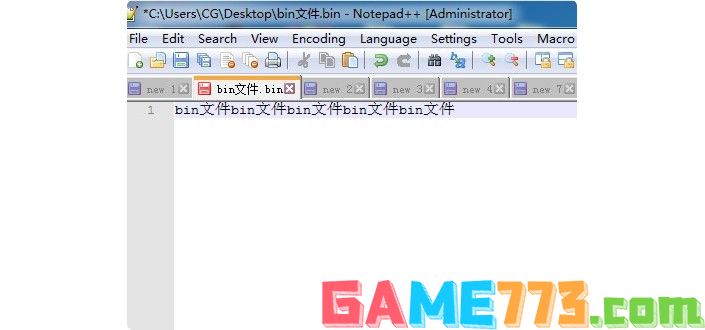
1、 下载并运行“UltraISO”软件---->文件-->打开

2、 选择“xx.bin”文件,然后点击“打开”

3、 如果能正常打开,则表示这个文件就是光盘镜像文件哦,软件的右侧会出现bin文件里面包含的其它文件
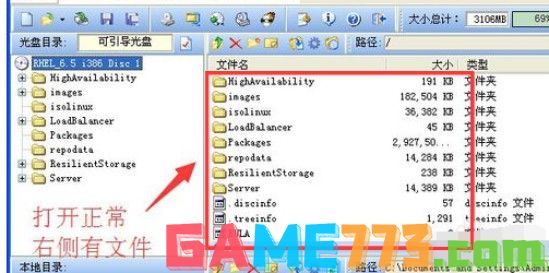
4、 但是,如果提示“不是ISO文件或不能识别的格式”,那么该文件就不是光盘文件

5、 极有可能是bios引导文件,它一般出现在C盘,级系统盘下面,可以使用“hex workshop”程序后,点击“文件”-->打开即可

1、 下载安装虚拟光驱软件,打开并点击上方的“加载镜像”

2、 然后,选择要打开的bin文件了,选择好之后点击打开即可
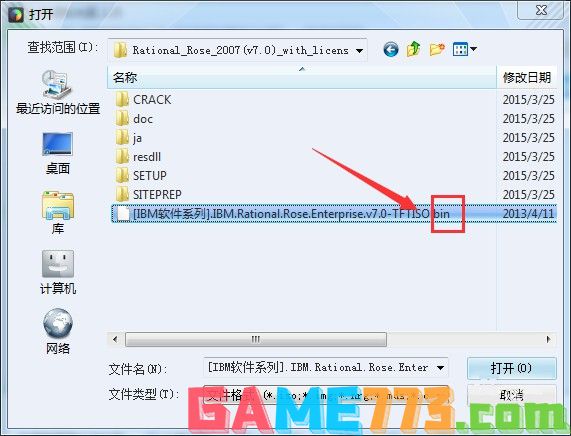
3、 这时候,你可以看到你选择的bin文件已经加载好了,只要鼠标双击打开就行了
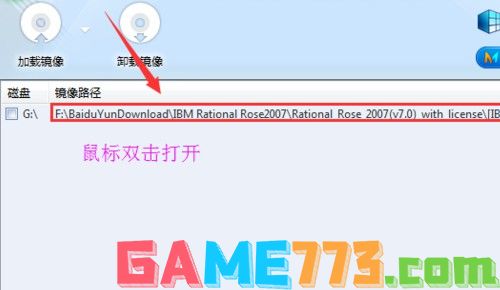
4、 打开之后可以看到bin文件里面是什么内容,我这里是个安装包
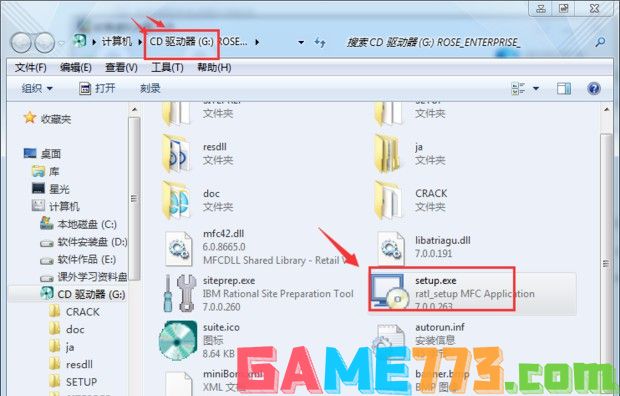
好,现在这个文件通过上面的几种方法,基本都可以打开。如果还是不行的话,你可以尝试进行重命名,将后缀修改为原格式,再看看能不能直接打开。有时候,这种方法会更加实用,但是也不排除失效。好,的文章就到这里,谢谢大家。

系统工具 572KB
gamecih2是一个非常好用的手机游戏修改器app,软件功能强大,支持多种游戏数据、游戏内容、游戏运行速度等方面的修改,非常好用。软件界面简洁,操作非常简单,新手也能快速弄清楚操作,用户体验非常好。app介绍是一款安

影音播放 114.57M
软件audiolab官方版2024是经过某大神修改的,解锁专业版功能。它是拥有多种功能的手机音频编辑软件,可以将音频文件进行格式转换,支持剪裁拼接,还可以加上各种声音特效,制作非常的方便。总之,在音频处理方面audiolab提

系统工具 7.6M
钛备份titaniumbackup专业直装版是一款非常方便的安卓备份开发软件,让你可以一键还原系统数据,重新找回丢失的文件信息,并且还有完善的备份功能,交互式批量处理模式,让你能够更加迅速的加载程序列表,有需要的用户快

商务办公 16.5M
沪江听写酷app是一款超棒的英语app,软件的侧重点是锻炼用户的听力,学英语最怕的是什么,听到不标准的英语然后自己去学,结果越学越不标准,软件内拥有超纯正的美式英式发音,赶快来旋风软件园下载使用吧!软件介绍随

商务办公 22.7M
三字经app,一个能够让孩子学习得到做人道理的早教软件,这一个人活在世上,不一定全部都要做出多大多大的贡献才行,安安稳稳的成长,不去为害一方也是一种生活态度,你想让你的孩子拥有高素质吗?那就快来旋风软件园

社交聊天 49.95M
高密信息港手机版是针对高密用户设计的一款本地生活服务软件,全新内容覆盖了生活娱乐的各个方面,超多帖子不断更新,一键参与聊天认识同城好友,欢迎来绿色资源网下载!高密信息港官网介绍高密信息港官方APP一站式本

生活服务 106KB
gtalkservice.apk是一款用于解决手机中缺少gtalk.apk和gtalkservice.apk文件的工具。该软件是原生系统里的gtalkservice.apk文件,大家可以放心下载安装,绝对安全。软件介绍精简的时候删除了这两个gtalk.apk和gtalkservice.apk文件,就会在玩精

商务办公 130.8M
小伴龙学唐诗软件的画面非常之卡通可爱,可以充分唤起孩子的学习兴趣,以趣味动画的方式来传授唐诗知识,可以让孩子加深对于诗词内容的理解,便于学习和记忆,标准诵读,还有详细的诗句解释,欢迎喜爱的朋友下载使用

商务办公 94.46M
excel手机版app是全面的电子表格制作app,上面的功能分布非常明确,可以帮助小伙伴们完成最佳的表格制作,不仅能够保存成各种合适的表格模式,还能够根据你的需求保存每一步的操作步骤!excel手机版软件内容介绍excel手机版

商务办公 3.90M
智造链OA手机版提供众多消息让你接收,各类流程实时查看,还能够让你轻松的处理各类考勤问题,更好的处理工作中的问题,简化你的日常办公流程!智造链OA介绍智造链OA,专为智造链公司使用的APP,包含消息、工作、签到、